【Notepad++文本編輯器下載】Notepad++文本編輯器 v8.5.8 電腦pc版
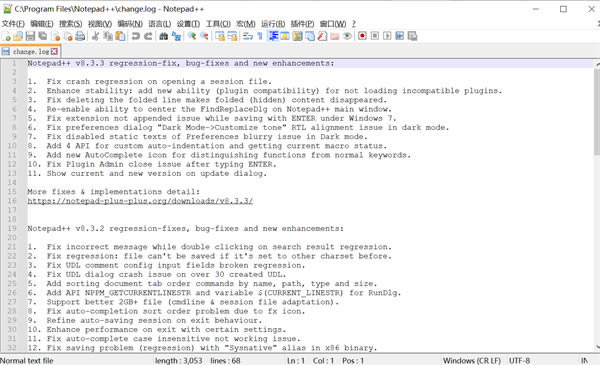
- 軟件類型:編程軟件
- 軟件語言:簡體中文
- 授權方式:免費軟件
- 更新時間:2024-09-25
- 閱讀次數:次
- 推薦星級:
- 運行環境:WinXP,Win7,Win10,Win11
軟件介紹
Notepad++文本編輯器是一款超好用的文本編輯器軟件,支持很多不同的編程語言,是很多程序員都會選擇的一款文本編輯器,它不僅有語法高亮度顯示,也有語法折疊功能,并且支持宏以及擴充基本功能的外掛模組,同時呢它還可以可以替代系統自帶的記事本的功能,其功能十分強大,編寫代碼之神器,有需要的朋友歡迎來嘗試。
Notepad++文本編輯器使用較少的CPU功率,降低電腦系統能源消耗,但輕巧且執行效率高,使得Notepad++可完美地取代微軟視窗的記事本。
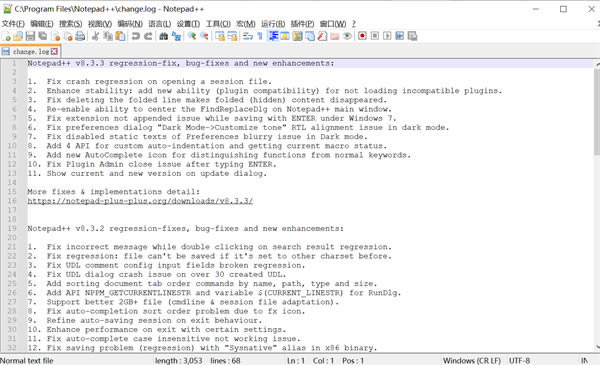
軟件特色
打印所見即所得
如果有彩色打印機,你可以把你的源代碼以多種顏色打印出來。
用戶自定義編程語言
用戶可自定義編程語言:自定的編程語言不僅有語法高亮度顯示功能,而且有語法折疊功能功能。注釋、關鍵字和運算符號也可以自定義。
字詞自動完成功能
用戶能做自己的API列表(或從下載專區下載需要的api文件) 。一旦api文件建立完成且在正確的路徑系統,鍵入Ctrl+Space(你可以修改這個快捷鍵)啟動字詞自動完成功能。欲知更多信息,請參考字詞自動完成功能在線幫助。
支持同時編輯多文件
可以同時開啟多頁面來編輯。
支持多重視窗同步編輯
用戶可同時有兩個視窗對比排列。不但能開啟兩個不同文件在分別兩個不同的窗口,并且能開啟一個單獨文件在兩個不同的視窗內(clone mode)進行同步編輯。同步編輯的成果將在兩個的窗口內同時更新。請參考同步編輯畫面。
搜索和替換正則表達式
用戶可用正則表達式來搜索和替換一個字符串。
完全支持拖曳功能
用戶可用拖曳功能來開啟文件,也可以用拖曳功能來變換開啟文件的位置,甚至可拖曳開啟文件從一個窗口到另一個窗口。
自動檢測開啟文件狀態
如果外部修改(或刪除)Notepad++已開啟文件,用戶將會被通知更新文件內容(或刪除檔案)。
支持多國語言
支持中日韓Windows環境,及阿拉伯語與希伯來文的Windows環境。
高亮括號及縮排輔助
當光標移至下列字符{ } [ ] ( )旁時,此字符與遠方相對應的字符以及縮排輔助(如果存在的話)將會以高亮來顯示。
書簽
用戶可以單擊書簽邊行(書簽邊行位于列數邊行右方)或使用鍵盤捷徑Ctrl+F2來標明或移除書簽。使用鍵盤捷徑F2到下一個書簽或Shift+F2到上一個書簽。如欲清除所有書簽,使用菜單“尋找”->“清除所有書簽”。
巨集(宏)
用戶可儲存數百個巨集(宏)指令,并分配快捷鍵。
其它
放大與縮小功能內部窗口位置可任意移動
軟件亮點
①內置支持多達 27 種語法高亮度顯示(包括各種常見的源代碼、腳本,能夠很好地支持 .nfo 文件查看),還支持自定義語言;
②可自動檢測文件類型,根據關鍵字顯示節點,節點可自由折疊/打開,還可顯示縮進引導線,代碼顯示得很有層次感;
③可打開雙窗口,在分窗口中又可打開多個子窗口,允許快捷切換全屏顯示模式(F11),支持鼠標滾輪改變文檔顯示比例;
④提供了一些有用工具,如 鄰行互換位置、宏功能,等...
⑤可顯示選中文本的字節數 (而不是一般編輯器所顯示的字數,這在某些情況下,比如 軟件本地化 很方便)。
Notepad++文本編輯器怎么設置成中文
1.在菜單欄中選擇中間 Settings 選項中的 Preferences
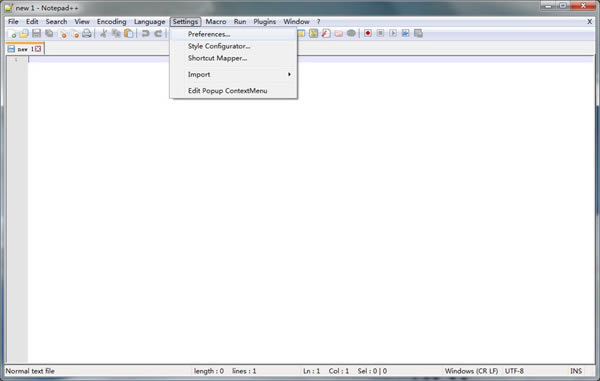
2.在 Localization 選項中選擇中文簡體
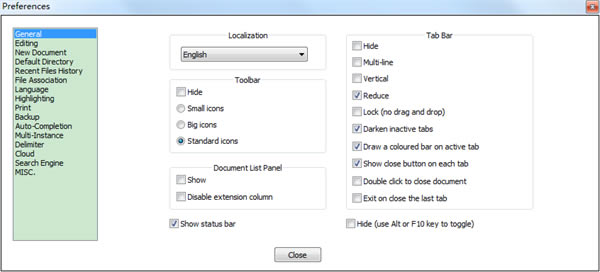
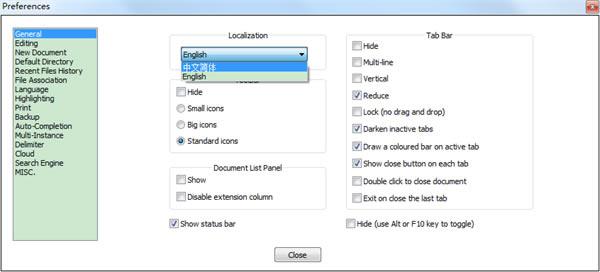
Notepad++文本編輯器使用技巧
一、風格多變的Notepad++,你可以在Notepad++里設置屬于你的編輯器風格,界面主題還是相當豐富的。點擊菜單的設置
然后選Style Configurator,彈出以下的對話框:然后就可以選你喜歡的風格了,到此界面設置結束。
二、書簽功能
在任意行按Ctrl+F2 會發現書簽欄中多出個藍色小點,再次按Ctrl+F2 取消書簽。在翻到其他行按F2,這時候會發現光標移回標記書簽的行。再多行設置書簽時,F2光標移動到上一個書簽,Shift+F2光標移動到下一個書簽。
三:強大的插件庫,點擊菜單欄的Plugins(插件)
然后選PluginManager-》show PluginManager出現以下對話框:然后你就可以在這里安裝或更新你的插件了,至于按什么樣的插件就看你用Notepad++寫什么東西了
四、怎樣連接你的服務器
當然了連接服務器得用插件了,先裝一個NppFTP的插件,安裝完畢后在菜單Plugins下面可以看到,然后點擊NppFTP-》show NppFTP Window
點擊上圖右邊第二個按鈕選擇 Profile seting 進行FTP鏈接設定
設定完以后就可以在最左邊第一個按鈕連接了,FTP設定完畢。
五、代碼提示
默認的代碼自動完成快捷鍵是Ctrl+Enter,比如在CSS文件中輸入b然后按Ctrl+Enter就會出來代碼提示。當然這樣可能有些不方便,可以在首選項中的備份與自動完成選項卡選中所有的輸入均啟用自動完成選項和輸入時提示函數參數選項,當然這些都可以按照自己的習慣配置。如下圖。設置后代碼提示便會在輸入時自動顯示。
六、強大的Zen Coding插件強大的編輯器怎么能少的了Zen Coding呢對吧,在網上下一個Zen Coding的插件包解壓到Notepad++\plugins\NppScripting\includes目錄下,然后重啟Notepad++之后在菜單欄上出現以下標志就說明Zen Coding 安裝成功

